Manche Eigenschaften des iPads sind den meisten „richtigen“ Computern überlegen: Den sehr hoch auflösenden Bildschirm beispielsweise haben nur wenige auf dem Schreibtisch, und viele Notebooks sind nicht wesentlich schneller als das iPad. Und während man früher für die Bildbearbeitung noch die schnellsten Rechner brauchte, ist heutzutage das iPad schnell genug für komplexe Filteroperationen. Aber es gibt auch begrenzende Faktoren, die die Bildbearbeitung auf dem kleinen Tablet dann doch schwierig machen: Zum einen ist der Speicherplatz der iOS-Geräte von Natur aus begrenzt und reicht nicht für große Fotosammlungen. Dafür gibt es aber immerhin Cloud-Lösungen, die beim Auslagern der Bilder helfen. Das zweite Problem ist der Arbeitsspeicher, denn davon hat der Prozessor des iPads nicht allzu viel, was der maximalen Bildgröße gewisse Grenzen setzt. Einige Apps kapitulieren davor und begrenzen die Bildgröße, andere können zwar mit großen Bildern umgehen, werden dann aber sehr langsam, weil sie häufig Daten auslagern müssen.
Doch in der Mehrzahl der Fälle spielen derartige Probleme keine große Rolle, denn oftmals stammen die Bilder vom iPhone oder anderen, eher niedrig auflösenden Kameras und lassen sich prima bearbeiten, was auch für die bei besseren Kameras beliebten Raw-Formate gilt, die mehr Reserven beinhalten als JPEG-Dateien. Eine wichtige Einschränkung für die Bildbearbeitung unter iOS ist die etwas unpräzisere Fingerbedienung, die das Arbeiten auf Pixelebene fast unmöglich macht. Nur auf dem iPad Pro hat man mit dem Stift ähnliche Möglichkeiten wie mit einem Grafiktablet auf dem Rechner. Das spielt beispielsweise bei Gradationskorrekturen keine Rolle, bei kleinteiligen Änderungen helfen oft automatische Funktionen.
Von der Kamera aufs iPad
Früher war Apples Fotos-App nur eine Möglichkeit, die auf dem iPad gespeicherten Fotos anzusehen und zu verwalten, doch seit Apple die iCloud-Fotobibliothek eingeführt hat, bietet die App eine Reihe von Bearbeitungsmöglichkeiten für die Bilder. Denn zu den Vorteilen der Fotomediathek zählt auch, dass die Versionen für iOS und OS X die Bearbeitungen untereinander austauschen können und die Möglichkeiten daher prinzipiell gleich sein müssen.
Seit iOS 9.2 hat Apple endlich die unsinnige Beschränkung aufgehoben, die das Camera Connection Kit nur auf dem iPad nutzbar machte. Nun lassen sich Bilder auch auf dem iPhone sichern und auf Wunsch dort bearbeiten, was trotz der kleinen Bildschirmgröße erstaunlich gut funktionieren kann.
Doch bevor man Bilder bearbeiten kann, müssen sie ja erst mal aufs iPad. Da nur wenige Bilder mit der nicht gerade hochwertigen iPad-Kamera entstehen dürften, müssen sie von außen kommen. Dazu gibt es mehrere Möglichkeiten: Werden die Bilder auf einem anderen Gerät erstellt oder importiert, werden sie per iCloud-Fotomediathek oder – falls man diesen Dienst nicht in Anspruch nehmen möchte – per Fotostream automatisch über das Netz importiert. Auf diese Weise landen beispielsweise iPhone-Fotos nach wenigen Sekunden auf dem iPad.
Wer dagegen bessere Digitalkameras nutzt, hat damit oft schon ein Modell, mit dem iPhone und iPad per WLAN kommunizieren können. Dafür liefern die Kamerahersteller meist eigene Apps, mit denen oft auch die Fernsteuerung der Kamera möglich ist. Der WLAN-Transfer größerer Bildermengen artet allerdings in ein Geduldsspiel aus, und manche Kamera schickt so nur verkleinerte Bilder.
Die dritte Möglichkeit ist Apples Camera Connection Kit beziehungsweise dessen Einzelkomponenten, der SD-Kartenleser und der USB-Adapter. So lassen sich Speicherkarten oder die Kameras per Kabelverbindung auslesen. Die Fotos-App importiert auf diese Weise nicht nur Fotos im leicht nutzbaren JPEG-Format, sondern auch Raw-Dateien und Filme.
Workshop: Import von Bildern aufs iPad

Fotos am iPad bearbeiten: So holst du unterwegs mehr aus deinen Fotos Schritt 1:
Per iCloud lassen sich Bilder zwischen iOS-Geräten, Macs und PCs synchronisieren, doch Fotos brauchen sehr viel Platz. Wer die Fotomediathek nicht aktivieren möchte, kann weiterhin den Fotostream nutzen.
Die Bearbeitungsmöglichkeiten der Fotos-App sind eher schlicht gehalten und reichen meist nicht für Bildmontagen oder selektive Bearbeitungen. Die Fähigkeiten der App sind eher dafür gedacht, Bilder für die Weitergabe oder den Druck etwas aufzubereiten.
Die Bedienung der App ist dabei sehr intuitiv: So lässt sich das Bild sehr leicht drehen und beschneiden. Hilfslinien helfen dabei, den Ausschnitt genau festzulegen. Der vielleicht wichtigste Bereich ist die Justage für Licht, Farbe und Schwarzweißumwandlung. Was am Anfang nach drei eher simplen Reglern aussieht, hat letztlich deutlich mehr Tiefe, weil sich beispielsweise hinter „Licht“ gleich sechs Justagemöglichkeiten für Belichtung, Glanzlichter, Schatten, Helligkeit, Kontrast und Schwarzpunkt verbergen. Damit lässt sich die Helligkeitsverteilung im Bild schon sehr feinfühlig regeln – mehr geht nur, wenn man mit etwas Erfahrung direkt Gradationskurven zeichnet, was die Fotos-App allerdings nicht kann. Die Regler der Fotos-App passen insofern für die meisten Menschen besser, als ihre Beschriftung direkt aussagt, was sie im Bild bewirken werden, und der Regelbereich stets so klein bleibt, dass sich das Bild damit nicht total versauen lässt.
So reizvoll Apples Fotomediathek mit ihren Fähigkeiten ist, so kostspielig kann der Dienst leider auch werden, denn für alles, was über 5 Gigabyte hinausgeht, verlangt Apple stolze Gebühren. Es hat Sinn, auch die Alternativen von Google, Dropbox und Co. zu prüfen.
Streicht man seitlich über das Bild, wechselt man zwischen den Reglern, streicht man hoch und runter, regelt man den betreffenden Punkt. Der „Zauberstab“ bemüht sich, Belichtung und Farbe automatisch zu regeln. Dazu verstellt er die einzelnen Regler individuell und ist oft ein guter Startpunkt für die manuelle Verbesserung. Beeindruckend und oft übersehen sind auch die Regler für die Schwarzweißkonvertierung, denn hier lässt sich nicht nur die Grauwertverteilung einstellen, sondern auch sehr gut wirkendes Filmkorn hinzufügen. Eher Geschmacksache sind sicherlich die diversen Filter zur Verfremdung von Bildern, zumal dieser Punkt von vielen Drittanbieter-Apps dann doch besser beherrscht wird.
Hinter den drei Punkten verbirgt sich die Möglichkeit, das Bild, ohne die Fotos-App zu verlassen, mit weiteren Apps zu bearbeiten, die ihre Features als Plug-in zur Verfügung stellen. Viele, aber keineswegs alle bekannten Bildbearbeitungs-Apps bieten so ihre Dienste an, wobei sie innerhalb der Fotos-App oft nur einen kleinen Teil der Fähigkeiten zeigen, die sie anbieten, wenn man sie direkt startet.
Workshop: Bilder bearbeiten mit der Fotos-App

Fotos am iPad bearbeiten: So holst du unterwegs mehr aus deinen Fotos Schritt 1:
Viele Kameras lassen sich heutzutage per WLAN mit dem iPad verbinden und darüber steuern. Meist lassen sich über die zugehörigen Apps auch Bilder ans iPad übertragen und dort weiterbearbeiten.
Apps zum Bearbeiten von Fotos
Der Markt der Bildbearbeitungs-Apps für iOS ist gut bestückt, zumal die Fotos-App ja früher keine Bearbeitungsmöglichkeiten bot und iPad-Nutzer sich dafür in jedem Fall eine App kaufen mussten. Und es ist gut, dass die Fremdanbieter noch nicht aufgegeben haben, denn viele von ihnen bieten Fähigkeiten, die man bei Apple vergeblich sucht. Die Apps benötigen dafür nur Zugriff auf die Fotobibliothek des Systems und legen die bearbeiteten Aufnahmen oft in eigene Ordner.
Die überwiegende Mehrzahl der Apps im Store richtet sich an iPhone-Besitzer, die mit möglichst wenig Aufwand Bilder zum Weiterschicken an soziale Netze und Freunde generieren wollen. Also lassen sich Rahmen um das Bild legen, Texte überblenden und Effekte auf die Bilder anwenden, die suggerieren, sie könnten mit einem Fingertipp das Bild so bearbeiten und verbessern, wie es Bildbearbeitungs-Profis mit konventionellen Werkzeugen nur in etlichen Bearbeitungsschritten hinbekommen. Dennoch machen einige Apps wie beispielsweise Enlight diesen Job wirklich sehr gut und bieten Leuten, die mit Bildbearbeitung nicht so erfahren sind, damit einen einfacheren Zugang.
Wer hingegen nach klassischen Bildbearbeitungswerkzeugen sucht, wird anderswo besser fündig: Pixelmator beispielsweise bietet gut gegliedert eine Vielzahl von Tools von der Gradationskorrektur über die Reparatur von Störungen bis hin zur Möglichkeit, mehrere Bilder über Ebenenoperationen miteinander zu verknüpfen. Dazu kommen die unvermeidlichen Effektfilter, die aber recht geschmackvoll gewählt sind. Nur wenige Abstriche muss man dagegen machen, wenn man das kostenlose Google Snapseed einsetzt. Der Vorzug hier ist die Aufgeräumtheit, denn die durchaus reichhaltigen Werkzeuge und Filter sind gut sortiert und einfach bedienbar. Doch die genannten Apps sind nur drei Beispiele unter Hunderten, die uns besonders gut gefallen haben, die Auswahl ist einfach riesig.
01 Enlight
Ob es um Rahmen, Filter aller Art, gepinselte Effekte oder Texte in den Bildern geht: Enlight bietet für alles die passenden Tools, und diese Vollständigkeit ist es, die die App von vielen anderen abhebt. Die Bedienung ist ungewohnt für klassische Bildbearbeitungs-Apps, aber durchaus intuitiv und für Einsteiger damit unter Umständen perfekt geeignet.
Preis: 3,99 Euro Anbieter: Lighttricks Web: www.enlightapp.com Note: 1,9
02 Pixelmator
Gleichermaßen einfach in der Bedienung und mächtig vom Umfang der Werkzeuge her präsentiert sich Pixelmator , das seine Spezialeffekte zudem auch innerhalb der Fotos-App zur Verfügung stellt. Startet man die App selbst, entpuppt sie sich aber als wesentlich vielseitiger und steht auch für einfache Montagen zur Verfügung.
Preis: 4,99 Euro Anbieter: Pixelmator Team Web: www.pixelmator.com Note: 1,8
03 Snapseed
Googles kostenlose Bildbearbeitungs-App lässt anderen Entwicklern nicht viel Spielraum zum Geldverdienen, denn Snapseed bietet eine sehr gute Ausstattung, vom Helligkeitsregler bis hin zu ausgefeilten Effekten ist die Liste fast vollständig. Vermissen kann man höchstens Möglichkeiten, Auflösungen zu ändern oder Bilder zu montieren.
Preis: kostenlos Anbieter: Google Web: www.google.de Note: 2,0
Fazit
'; print '' . nl2br(render(field_view_value('node', $node, 'field_fazit', $fazit[0]))) . '
'; } if ($likes = field_get_items('node', $node, 'field_who_likes')) { print 'Wem gefällt das?
'; print '' . nl2br(render(field_view_value('node', $node, 'field_who_likes', $likes[0]))) . '
'; print '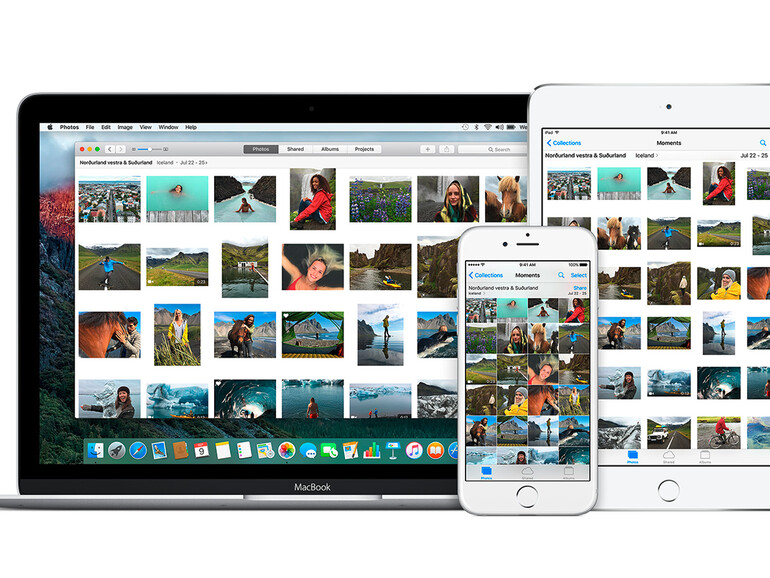

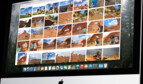
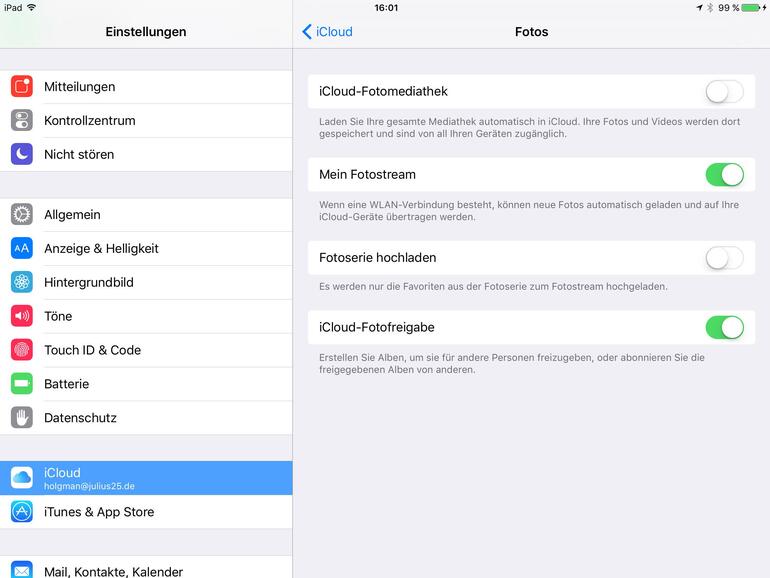
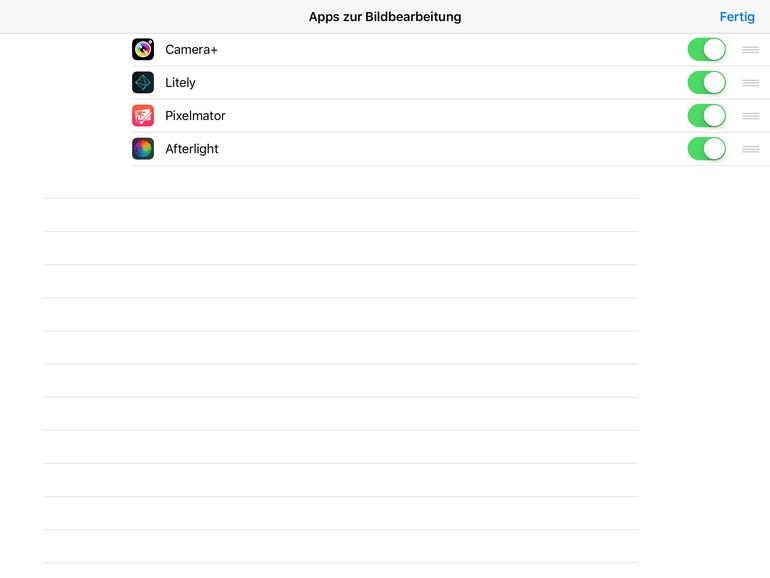

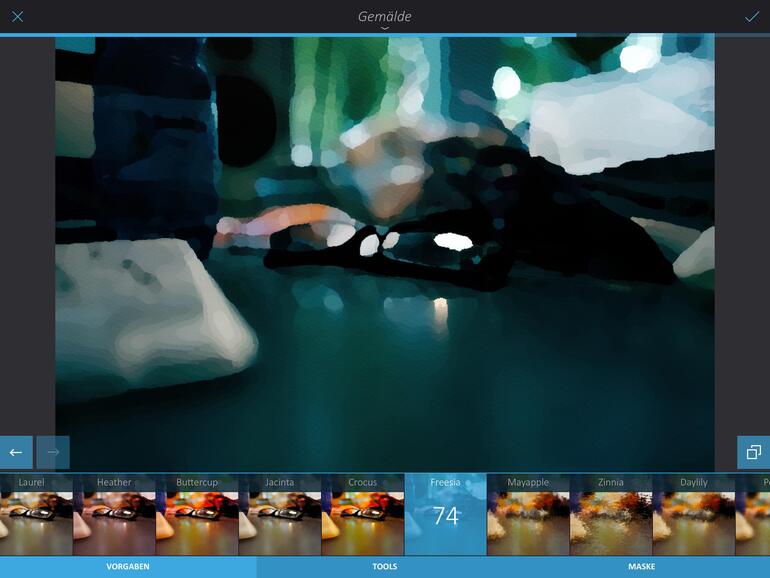
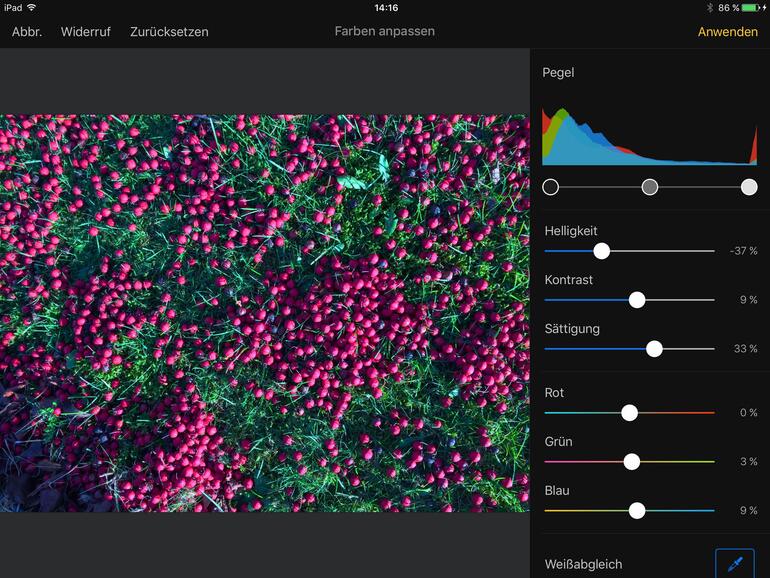
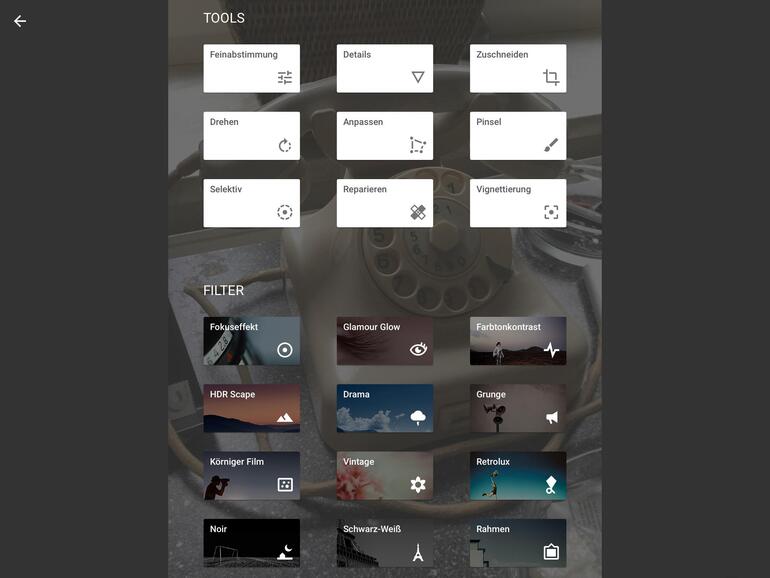





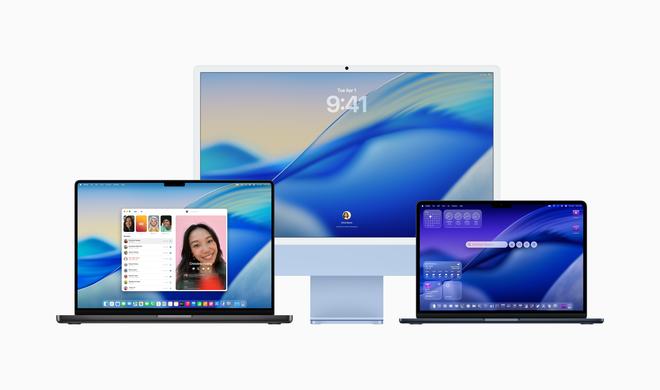

Kommentar
'; print '' . nl2br(render(field_view_value('node', $node, 'field_kommentar', $kommentar[0]))) . '
'; print '